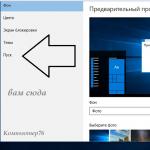Sok ember számára a Youtube a részévé vált Mindennapi élet, el sem tudnak képzelni egy napot kedvenc csatornáik megtekintése nélkül.
Egy videóhoz több száz, sőt több ezer hozzászólás fűződik. Tudnia kell, hogyan találja meg megjegyzéseit a YouTube-on, hogy megismerje, ki mit írt.
Megjegyzések szerkesztése fiókból
Lehetséges, hogy a felhasználó meggondolta magát, nem érdekelte annyira, vagy a körülmények és megjegyzések, amelyeket különbözőnek küldött Youtube videók a múltban irrelevánssá váltak, és szerkeszteni vagy törölni kell őket. Ez könnyen megtehető néhány lépésben:
- Nyissa meg a YouTube webhelyet a böngészőjében.
- Jelentkezz be YouTube-fiókodba, ahol a megjegyzések között láthatod mindazt, amit az adott fiókkal végzett. Ha több fiókot vett fel, kattintson a felhasználói profilképére, és válassza ki azt, amellyel dolgozni szeretne.
- A bal oldalon kattintson az „Előzmények” elemre, mielőtt megtalálná YouTube-megjegyzéseit, majd a „Videómegjegyzések” elemet.
- Lefelé görgetve megtekintheti a különböző YouTube-videókhoz fűzött összes megjegyzést.
- A függőlegesre kattintva megtalálhatja a megjegyzések szerkesztésének és törlésének lehetőségeit. A YouTube-megjegyzések törlésekor a megjegyzésekre adott összes válasz is törlődik.
Ezek után elgondolkodhatsz azon, hogyan írj megjegyzést a YouTube-on.
Felhasználói megjegyzések keresése
Adja meg felhasználónevét, és kattintson a Keresés a megjegyzésekben elemre. Ez az egyetlen YouTube-funkció, amely lehetővé teszi, hogy közvetlenül keressen egy felhasználónévre a megjegyzések kereséséhez. Azonban csak az utolsó néhány óra megjegyzései között keres.
Használja ezt a módszert a megjegyzés közzétételének napján, különben túllépi a mentett keresési eredmény korlátját:
- A Kedvencek részben megkeresheti a felhasználó által kedvencként megjelölt videókhoz fűzött megjegyzéseket.
- Jelentkezzen be a tetején található „Bejelentkezés” link segítségével, és görgessen lefelé a felhasználónevével az oldal tetején, amíg meg nem találja megjegyzéseit a YouTube-on.
- Ezután kattintson a "Kedvencek" gombra a legördülő menüben. Ez a rész a felhasználó "lájkolt" videóira hivatkozik, de ezután a felhasználónak rá kell kattintania minden videóra, és a megjegyzések között kell keresnie, hogy megtalálja a sajátját.
Ez a szakasz nem jeleníti meg a felhasználó teljes böngészési előzményét. Azonban sok talált megjegyzést tartalmazhat, mivel kedvenc videókat sorol fel.
Megjegyzések szerkesztése egy történetben
Ez a Youtube funkció nagyon hasznos, ha egy felhasználó megjegyzést hagyott, és később megbánja. Az "Előzmények" részt alaposabb kereséshez használhatja. Az egyik módja annak, hogy megjegyzést írjon a YouTube-on:
- Jelentkezzen be a fent található "Bejelentkezés" link segítségével.
- Kattintson a tetején az „Előzmények” elemre, vagy görgessen végig a felhasználónévben, és kattintson a „Fiók” elemre. A Számla rész tartalmazza teljes lista funkciókat.
- Kattintson a „Történet” elemre, és nézze meg az egyes videókat a megjegyzésekért. Használja a "Videó megjegyzések" funkcióját a "Fiók" részben, hogy megtalálja azokat a személyes megjegyzéseket, amelyekre választ kaptak.
- Kattintson a válaszok listájára és az egyes válaszokban található videó linkjére.
- Keresse meg a felhasználónévhez tartozó megjegyzéseket.
- Kattintson a Módosítás vagy az Eltávolítás lehetőségre.
Hogyan találhatod meg a többi felhasználó megjegyzéseit a YouTube-on?
A YouTube lehetővé teszi mások csatornáihoz vagy videóihoz írt saját megjegyzéseinek törlését. A megjegyzések törlése viszonylag egyszerű, ha a felhasználó tudja, hol találja a „törlés” ikont. Ha valamelyik megjegyzés nem tetszik a felhasználónak, vagy úgy találja, hogy másokat idegesít, gyorsan törölheti. A csatorna tulajdonosa bármikor törölheti valaki más megjegyzését, ha nem tartja megfelelőnek. Eltávolítási sorrend:
- Nyissa meg a YouTube-ot, jelentkezzen be a fiókjába, és lépjen arra a csatornára, ahol a megjegyzést közzétette.
- A csatornákat gyorsan megtalálhatja a bal oldali Előfizetések mezőben.
- Lépjen a Videó tallózás lapjára a csatorna neve alatt, majd kattintson a Megjegyzések hivatkozásra a csatorna összes megjegyzésének megtekintéséhez.
- Keress egy linket a YouTube-hozzászóláshoz. A lelet jobb felső sarkában egy kis "X" ikon jelenik meg.
- Kattintson az "X" ikonra a megjegyzés végleges eltávolításához a csatornáról.

Ez nyilvánvaló YouTube szolgáltatás gondoskodott arról, hogy mindenki teljes mértékben irányíthassa a megjegyzéseit, amelyek megjelennek a videó oldalon és közvetítik. Ha egy felhasználó valamilyen okból úgy dönt, hogy törli a megjegyzéseit, beleértve azokat is, amelyeket más felhasználók hagytak az oldalán, néhány kattintással megteheti. Hasonlóképpen eltávolíthatod a megjegyzéseket, amelyeket más videókhoz írt ugyanabban a sorrendben.
Sziasztok! Tudom, hogy sokan szeretik átnézni a régi bejegyzéseiket különböző oldalakon. Minek bújkálni, én magam is megengedem ezt néha. De ha ezt könnyű megtenni a szokásos erőforrásokon, akkor ezt a funkciót nem találja meg a legnépszerűbb videotárhelyen. Ezért ma elmondom, hogyan láthatod megjegyzéseidet a YouTube-on a saját vagy mások videói alatt. Megy!
Megjegyzések a csatornádhoz
Ha látni szeretnéd, hogy mit kommentáltak a videóid alatt, vagy találnod kell egy konkrét kommentátort, akkor nem kell minden videót megnézned. Ehhez elegendő több elvégzése egyszerű műveletek:
- Kattintson a csatorna ikonjára, és válassza ki "Kreatív Stúdió".
- Most kattintson a "Közösség" elemre a bal oldali menüben, és válassza a "Megjegyzések" lehetőséget.

Amint látja, mostantól az összes Ön és mások által közzétett bejegyzés megtalálható a videói alatt, a legutóbbitól kezdve. Biztosan nem hagyja ki érdekes megjegyzéseit, hiszen a neved kiemelve van. De többért gyors keresés bejegyzéseit, nyomja meg a CTRL+F billentyűkombinációt, és kezdje el beírni a csatorna nevét. Ezután a rendszer megjelöli azokat a helyeket, ahol ez a betűkombináció megtalálható. Erről itt írtam bővebben.
Az Ön megjegyzései mások videói alatt
Nos, most térjünk át a legfontosabbra. Ez az a hely, ahol a legtöbb ember, aki szeretne hozzászólni a videókhoz, teljes kábulatban van. De ne aggódj, most pontosan elmagyarázom neked, hogyan láthatod megjegyzéseidet a YouTube-on mások videói alatt.
A kezdéshez nyisd meg a YouTube főoldalát, előtte győződj meg róla, hogy a csatornádon vagy. Most a "Könyvtár" blokkban kattintson az "Előzmények" gombra.

Egyelőre válassza a megjegyzések megjelenítését, és élvezze az olvasást. Menj le az aljára, és nézd meg, mit hagytál el korábban. Szerintem tetszeni fog. Nem tudom, hogy konkrétan milyen időszakra fog minden megjelenni, mivel a csatornám még csak 2 éves. De bátran kijelenthetem, hogy ennek a két évnek az összes üzenetét megmutatta nekem. Általában azt mondják, hogy régebbi üzenetek láthatók, mielőtt a YouTube integrálódott volna a google plus-szal, de én ezt nem állítom. Egyébként nem gondoltam volna, hogy ennyi üzenetet hagytam.
 kattints a kinagyításhoz
kattints a kinagyításhoz
Sajnos nem találtam meg, hogyan nézhetem meg a YouTube-on lévő megjegyzéseimet a telefonomról. A helyzet az, hogy ha ezt a módszert alkalmazza egy alkalmazásban, pl. lépjen a "Könyvtárba", akkor csak a nézeteinek előzményeit találja. És ha arra jársz mobil verzió oldalt a telefonról, akkor a megtekintett videókon kívül lesz egy keresési előzmény is, de nincs hozzászólás és nincs beszélgetés. Még akkor sem működik, ha megpróbálja aktiválni a verziót a számítógépen, mivel az automatikusan letöltődik Youtube alkalmazás.
Általában nem foglalkozna ezzel. Ha meg kell találnia a régi dühös üzenetét, akkor nem hiszem, hogy gondot okozna számítógépről megtenni.
Miért keresik az emberek a megjegyzéseiket?
Persze, ahogy fentebb leírtam, sokan nosztalgikus késztetésből teszik, hogy lássák, mi a fenét írnak. De a felhasználók nagyon nagy része más okokból teszi ezt. Elcsépelt, az emberek törölni akarják a régi megjegyzéseiket, mert néha szenvedélyes rohamban mindent leírhatsz, amit gondolsz egy személyről vagy videóról, amely megragadta.
De sajnos néha változnak a szabályok, és ami most működik, az nem biztos, hogy a jövőben fog működni. Például, amikor megnéztem az azonos témájú cikkeket, azt tapasztaltam, hogy szinte mindegyik elavult, ma már nem releváns információkat közöl. Ezért a mai cikkemben csak a YouTube-on 2017-ben megjelent megjegyzéseim működőképes módjait tettem közzé, de úgy gondolom, hogy ez 2018-ban is releváns lesz. Remélem, a fejlesztők nem fogják túlságosan megkínozni ezt a funkciót.
Nos, ezzel talán befejezem. Remélem, most már minden világos az Ön számára, és nem lesz kérdés ezzel kapcsolatban. Nagyon örülök, hogy meglátogatta a blogomat. Ne felejtsen el feliratkozni rá, és ossza meg a cikk anyagait is a közösségi hálózatokon. Sok szerencsét. Viszlát!
Üdvözlettel: Dmitrij Kostin
Hello barátok! Ma megvitatjuk a YouTube-on található megjegyzések funkcióit, azok hasznos funkcióit, valamint a közelmúltban megjelent chipeket.
Az alábbiakban a témában készült videómat nézheti meg:
Kezdjük a megjegyzésekben található újításokkal
1. Most a megjegyzést a tetejére lehet csatolni. Hogyan kell használni? Például néhányra szeretne figyelni fontos információ vagy a megjegyzésekben gyakran ismétlődő kérdést tesznek fel. Válaszoljon erre a kérdésre külön megjegyzéssel, és rögzítse a lista elejére. Egyetlen megjegyzést rögzíthetsz, nem választ másokéhoz. Így a megjegyzések megtekintésekor mindig az Ön által csatolt lesz az első, aki megjelenik.
A rögzítéshez kattintson a megjegyzés melletti három pontból álló ikonra, majd a megjelenő listából válassza ki a „Rögzítés” lehetőséget. Csak a csatorna tulajdonosa csatolhat megjegyzést.
2. Kedvenc megjegyzésedet szívvel jelölheted. Ez a jelölés csak a csatorna tulajdonosa számára érhető el, a szokásos kedvelések és nemtetszések is megmaradnak - ezek elérhetőek Önnek és a nézőknek.
Ez az opció így néz ki: minden komment alatt van egy szürke szív, ha rákattint, pirosra vált, és megjelenik mellette az avatarod (csatorna ikon).


Ezek az újoncok a YouTube-on nemrég megjelent megjegyzésekben.
A többi beállításról a megjegyzésekben
Vannak más megjegyzésbeállítások is, amelyek hasznosak lehetnek a csatorna tulajdonosa számára. Mesélek róluk is.
A sértő, nem helyénvaló és spam megjegyzések törölhetők mind a videó megtekintésére szolgáló oldalról, mind a csatornád Kreatív Stúdióján keresztül.
Az első esetben ismét kattintson a megjegyzés melletti három pont formájában lévő ikonra, és válassza ki a kívánt műveletet.

Ha a cselekvést választja "Felhasználó letiltása", akkor egy külön listára kerül, és ennek a személynek minden új megjegyzése automatikusan el lesz rejtve. Ez a lista a "Kreatív Stúdió" - "Közösség" - "Közösségi beállítások" részben található. Egyébként lehetséges a felhasználók kitiltása erről a listáról.

Ugyanebben a részben megteheti moderátorokat nevez ki(a felhasználó csatornájára mutató hivatkozást jelez). Ez a személy törölheti a videóid alatti megjegyzéseket. Ezzel egyidejűleg az általa törölt megjegyzések a „Figyelem alatt” fülre ("Közösség" rovat - "Megjegyzések") mentésre kerülnek, ahonnan már véglegesen törölhetők vagy visszaállíthatók, ha a megjegyzést véletlenül törölték.

A letiltott felhasználók listája alatt van egy blokk "Feketelista". Ebben megadhatja a "kifogásolható" szavak és kifejezések listáját, amelyekkel a megjegyzéseket elküldjük ellenőrzésre, mielőtt azok minden néző számára láthatóvá válnának. A „*linkek*” vagy a „*linkek*” szó hozzáadásával linkeket tartalmazó megjegyzéseket is hozzáadhat a listához.

Az alábbiakban jelennek meg "Alapbeállítások", amely szintén változtatható.

Megjegyzések szűrése, válaszoljon rájuk stb., megteheti a „Közösség” szakasz „Megjegyzések” alszakaszában. Itt három lap található:

Panasz – a megjegyzés spamként vagy nem megfelelő tartalmú üzenetként van megjelölve. Ez egy jelzés a YouTube-nak, hogy tegyen lépéseket egy adott felhasználó ellen.
Blokkolás (a személy külön listába esik, erről fent volt szó).
Tegye közzé a felhasználó megjegyzéseit ellenőrzés nélkül (az ilyen személy a „Közösségi beállításokban” külön „Jóváhagyott felhasználók” listán is szerepel, megjegyzései azonnal megjelennek).
És nevezzen ki egy moderátort (erről is beszéltem már).

2. Megfontolás alatt- ide kerülnek a nézők megjegyzései, ha megadtad a beállításokban - "Megjegyzések küldése ellenőrzésre" közzététel előtt, valamint a feketelistán szereplő szavakat tartalmazó megjegyzések. Itt lehet jóváhagyni, elrejteni stb.
3. "Spam"- itt vannak azok a megjegyzések, amelyeket spamként jelöltek meg, vagy a YouTube automatikusan spamként azonosította őket. Ez akkor fordul elő, ha a megjegyzésben hivatkozások találhatók, ugyanaz a megjegyzés többször megismétlődik, ez a felhasználó sok azonos típusú megjegyzést hagy különböző csatornák, rövid megjegyzések - „köszönet a szerzőnek”, stb. A „Spam” mappából a megjegyzések jóváhagyhatók, törölhetők, panaszt tehetnek, vagy letilthatók a felhasználó.

Egyetlen videó közzétételekor vagy szerkesztésekor bizonyos megjegyzésbeállításokat is megadhat. Ehhez lépjen a "Speciális beállítások" fülre.
Itt megteheti letiltja a videóhoz fűzött megjegyzéseket egyszerűen törölje a jelet a „Megjegyzések engedélyezése” jelölőnégyzetből. A megjegyzések megjelenítésének testreszabása a nézők számára – mind vagy csak jóváhagyva. És rendezze el a kijelzőt is - először népszerű vagy új. Amikor módosítja a videóbeállításokat, ne felejtse el menteni azokat!

És arra is van lehetőség állítsa a "Megbeszélés" lapot kezdőlap csatorna. Megjeleníti a csatornádon hagyott megjegyzéseket. Az engedélyezéséhez kattintson a „Feliratkozás” gomb melletti fogaskerékre.
A megjelenő ablakban, a Beszélgetés lappal szemben, mozgassa a csúszkát jobbra, hogy kékre váltson. És állítsa be a megjegyzések megjelenítését – azonnal vagy először küldje be jóváhagyásra. Kattintson a Mentés gombra.

És desszertnek...
Megjegyzések kiemelése
Például:
A szöveg félkövérré tételéhez tegyen egy ikont elé és után: * a te szöveged*
A dőlt betűhöz használjon aláhúzást: _ a te szöveged _
Használjon kötőjeleket az áthúzáshoz: -a szövege-

Egyelőre ezek az alapvető formázási lehetőségek állnak rendelkezésre. Egyébként a Google Plusban is működnek.
Barátaim, a cikkben áttekintettem azokat az alapvető megjegyzésbeállításokat, amelyek hasznosak lesznek a YouTube-csatorna tulajdonosa számára. Használja őket rendeltetésszerűen. Ha kérdése van, szívesen válaszolok rájuk.
Köszönöm a figyelmet!
Üdvözlettel, Victoria Karpova
Új könyvet adtunk ki, "Közösségi médiás tartalommarketing: Hogyan juthatsz el az előfizetők fejébe, és szeretheted meg velük a márkádat."

A YouTube funkcionalitása nem csak videók megtekintését és közzétételét teszi lehetővé, hanem más felhasználók videóalkotásainak megjegyzését is. Ha tartalmat tesz közzé, és engedélyezi a vitákat a csatornáján, megtekintheti a videójához fűzött megjegyzéseket, válaszolhat rájuk, közönségszavazásokat végezhet stb. Ma azt nézzük meg, hogyan kell végrehajtani a megjegyzésekkel kapcsolatos alapvető műveleteket.
Hogyan írhat megjegyzést a YouTube-on
Ha a videóanyaghoz minden felhasználó hozzáfér, a megtekintés után részt vehet a beszélgetésben. Ehhez kattintson a "Megjegyzés hagyása" gombra, amely a megtekintett videótartalom alatt található. Írja be a szöveget, és válassza a "Küldés" lehetőséget.
Ha a hozzáférés korlátozva van, akkor sajnos nem fog tudni megjegyzést hagyni. Ez a lehetőség csak nyilvános anyagok és speciális hiperhivatkozásokon keresztül elérhető tartalmak esetén érhető el.
Kitaláltuk, hogyan írjunk megjegyzést a YouTube-ra. Ha nem akarsz korlátozni szabványos betűtípus, többféle kombinációval formázható: a "*félkövér szöveg*" félkövérré teszi a szöveget, a "_dőlt szöveg_" dőlt betűt ad hozzá, a "-áthúzott szöveg" pedig áthúzza a begépelt szót, kifejezést vagy mondatot (áthúzás). Használhat címkéket vagy említéseket is. Például adjon meg egy másik felhasználót a @(név) vagy +(név) használatával. Belépés után a megnyíló felhasználólistából kiválaszthatja a kívánt opciót.
Hogyan kommentelj a youtube-on válaszként
Ezt nagyon könnyű megtenni. A kívánt megjegyzés alatt kattintson a "Válasz" gombra. Ezután írja be a szöveget, és küldje el.
Hogyan tekintheti meg megjegyzéseit a YouTube-on
A hozzászóló megjegyzései a lejátszott videó ablaka alatt jelennek meg. Megtekintésükhöz görgessen le az oldalon. NÁL NÉL ez a szekció Nemcsak megjegyzést fűzhet a videóhoz, hanem válaszolhat más felhasználók által korábban hagyott üzenetekre is. Minden válasz egyetlen szálba kerül, és megjelenik a felhasználók számára.
Ha egy konkrét megjegyzést keres, de nem találja, akkor valószínűleg törölték. Az eltávolítást maga a felhasználó vagy a csatorna tulajdonosa, valamint a szolgáltatás adminisztrációja is végrehajthatja, ha a szövegben jogsértést találnak.
Ha számítógépről nézi a videót, lehetősége van a megjegyzések rendezésére. Az üzenetbeviteli mező alatt található egy lista a rendelkezésre álló rendezési lehetőségekkel, például "népszerűség szerint", "közzététel dátuma szerint" stb.
Ha érdekli az a kérdés, hogyan találhatja meg megjegyzését a YouTube-on, lépjen a „Megtekintett” oldalra. Az oldal tetején található az Előzmények lap. Megjelenik az összes megjegyzés listája, amelyet korábban a videotárhelyen hagyott. Kattintson arra, amelyikre szüksége van, és a rendszer automatikusan átirányítja arra az oldalra, amelyen a videó alá került. Ha a videót törölték, ez a lista nem tartalmazza a visszajelzésedet.
Hogyan lehet egy megjegyzést törölni a youtube-on
Először is megnyitjuk a videotárolást, ezt bármely modulból megteheti, ha felkeresi a hivatalos webhelyet, vagy használja a hivatalos alkalmazást. Ezután be kell jelentkeznie, be kell írnia a profilját. Ezután a „Könyvtár” vagy „Megtekintett” részben nyissa meg azt a videót, amely alatt korábban üzenetet hagyott. Ha megjegyzést fűzött a saját videójához, kattintson a "Saját csatornám" gombra, majd válassza ki a kívánt anyagot.

Keresse meg a kívánt véleményt, és kattintson a mellette lévő három pont jelre. Ehhez valószínűleg le kell görgetnie az oldalt. A megnyíló menüben válassza ki a kívánt műveletet, "Törlés". Ha meg szeretné törölni a hírfolyamot a nem hízelgő reakcióktól, válassza a "Törlés" lehetőséget.

Most frissítse az oldalt, vagy zárja be, majd nyissa meg újra a használt böngészőt.
Mi a teendő, ha nem tud megjegyzést hagyni
- Először ellenőrizze, hogy használta-e fiókot google bejelentkezési rendszer. Ha a YouTube-on böngészőn keresztül tartózkodik, a jobb felső sarokban ott kell lennie az avatarodnak, amelytől származik Google rendszer+. Ha ül át a hivatalos kérelmet mobil eszközök, ez az ikon jelenik meg a bal sarokban.
- Nézze meg, hogy a kívánt videóhoz engedélyezve van-e a kommentálási lehetőség. Ha a szerző letiltotta, akkor a videó alatt megjelenik a „Hozzászólások a videóhoz letiltva” felirat.
- Kérjük, engedélyezze a cookie-kat. Ha korábban engedélyezte az adatfájlok böngészőn keresztüli átvitelének blokkolását, akkor előfordulhat, hogy a megjegyzések opció le van tiltva. Nyissa meg az Ön által használt internetböngésző beállításait, és ellenőrizze, hogy az adatvédelmi beállítások megfelelően vannak-e megadva.
- Lehet, hogy maga a böngésző nem működik megfelelően, próbálja meg végrehajtani a műveletet egy másik erőforráson keresztül, Safari / Firefox / Opera és így tovább.
Hogyan írjunk megfelelő megjegyzést
A videótárolási közösség jelenlegi alapelvei és szabályai szerint nem hagyhatsz üzenetet, ha azok tartalmazzák:
- Levélszemét. Ez áruk és szolgáltatások hirdetését, saját webhelyét/csatornáját stb. jelenti.
- Gyűlölet. Ne írjon olyan véleményeket, amelyek megsérthetnek egy személyt/embercsoportot.
- Fenyegetések. Ha nem vagy elégedett a megtekintett videóval, ne fenyegesd a szerzőjét erőszakkal.
Ha úgy gondolja, hogy ez vagy az a közzétett anyag nem felel meg a YouTube / cenzúra stb. szabályainak, kattintson a "Bejelentés" gombra.
Írás előtt olvassa el a már elhagyott üzeneteket, és ellenőrizze, hogy megismétel-e egy már kifejtett gondolatot. Jobb egy korábbi válasz értékelése vagy kibővítése, mint egy megjegyzés megismétlése.
Tartsa be az etikett normáit, még akkor is, ha az interneten kommunikál (ahol, úgy tűnik, a tisztesség normái sokáig teljesen feledésbe merültek). Teljesen abszurd megjegyzések "Csak elvesztegetett fél órát", "Nem érdemes a figyelmemet" stb. stílusban. Miért pazarol még több időt ennek megírására?
Ne térj el a megbeszéléstől közös téma. Ha a videó a táncról szól, akkor nem kell elkezdened írni az építkezésről, az üzleti csatornádról, egy nemrég olvasott könyvről stb.
Ha a kommenteket saját hirdetésed elhelyezésének eszközeként szeretnéd használni, akkor ezt finoman és feltűnés nélkül tedd: válassz egy tematikus videót, helyezz el egy linket ajánlásként.
És az utolsó dolog: ne vigye túlzásba a megjegyzésekben található szöveg mennyiségét. Írj tömören és lényegre törően. A dagadt betűkészletet általában nem olvassák el a végéig.
Tehát megvizsgáltuk a videotárhely megjegyzéseivel kapcsolatos munka fő kérdéseit. Reméljük, hogy a cikk hasznos volt, és ma alkalmazni tudja ezeket az ajánlásokat.
Tetszett az új videó a YouTube-on, vagy éppen ellenkezőleg, sokkolt? Nem tudod kezelni az érzelmeket, vagy szeretnél tanácsot adni a klip javításához? Hagyj megjegyzést a YouTube-on a videó szerzője. Annak érdekében, hogy kifejezze véleményét a látott munkával kapcsolatban, fontos, hogy regisztráljon a YouTube-on. Csak azok a felhasználók írhatnak megjegyzéseket, akik saját csatornával rendelkeznek.
Feltételezhető, hogy a YouTube betartja ezt az irányelvet a kommunikációs kultúra megőrzése, valamint a spam mennyiségének minimalizálása érdekében. Ez lehetővé teszi más felhasználók számára, akik , kövesd amit írnak. Miután elindítottad a csatornádat a tárhelyen és bejelentkeztél, könnyedén megírhatod a véleményed bármelyik klipről, hacsak természetesen a szerző nem tartotta szükségesnek a komment mezőt nyitva hagyni. Bejegyzés hagyásához:

- A videó megtekintése után görgess le az oldalon.
- Látni fog egy sort, ahol leírhatja, mit gondol a klipről.
- Ha végzett, koppintson a küldés gombra. Az Ön megjegyzése azonnal elsőként jelenik meg a listában.
Ha elfelejtett hozzáadni valamit, vagy úgy döntött, hogy teljesen megválja a megjegyzést, koppintson a jobb sarokban található, három ponttal rendelkező függőleges ikonra. Válassza ki azt a műveletet, amelyet elfogadhatónak tart. Megjegyzést is hagyhat egy másik felhasználónak, aki részt vesz a beszélgetésben. Az ikon ebben is segít. Ehhez válassza ki azt a megjegyzést, amelyik megragadta, és kattintson a válasz feliratra. A bejegyzését elhagyó felhasználó értesítést kap erről.
Hogyan írhat megjegyzést a YouTube-on a telefonjáról
Megszoktad, hogy csak a modulodról nézel videókat? Sajnálatos módon, írj megjegyzést a YouTube-ra a telefonodról, ahogy PC-vel csinálják, nem fog működni. Azonban hozzáadhat egy videót a lejátszási listához, és megjegyzést fűzhet hozzá később, miközben a számítógépén tartózkodik. Ha videókat szeretne hozzáadni a lejátszási listákhoz, lépjen ki a módból Teljes képernyő nézegetése. Amint szünetelteti a videót, egy szürke pluszjelet fog látni az alján. Ha megérinti, megjelenik az egyszer létrehozott lejátszási listák listája. Válassza ki a kívántat. Ott lesz a videó.

Ha úgy gondolja, hogy a videó nem tartozik a tárhelyre, sérti az Ön jogait, vagy nem megfelelő pillanatokat tartalmaz, koppintson a zászló ikonra. A YouTube felülvizsgálja jelentkezését, és kideríti, mi a probléma a videóval. Erre a táblára nem érdemes csak úgy rákattintani, mert ha nem jogos a panaszod, egyszerűen kitilthatják.
Hány megjegyzést írhatsz a YouTube-on
A youtube-on hagyhatod számtalan megjegyzés azonban ugyanakkor mindig emlékezik a kommunikáció kultúrájára. Ha ugyanazt írod, vagy zavarsz más felhasználókat, akkor a tárhelynek joga van blokkolni a csatornádat, akármilyen híres is az. Ezért írjon építő kritikát.